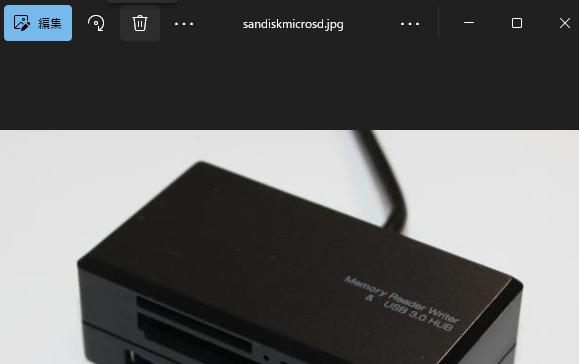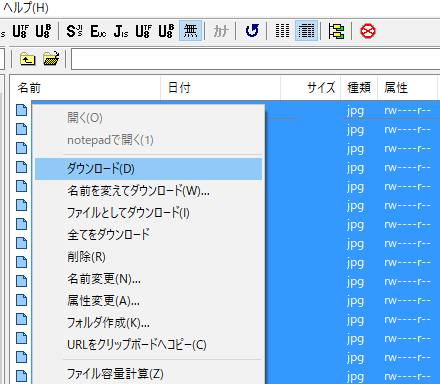大手のソーシャルネットワーキングサービスの「Facebook(フェイスブック)」を運営されている企業の、
Facebook,Incから提供されています写真投稿型のSNS「Instagram」(インスタグラム)を日々お使いの際に、
投稿した写真などのデータを間違えて削除したり、アカウントを誤って消去してしまった、時に備えて、
データをバックアップしたり、後で復元をするには、どのように対処をすればいい?という疑問について。
Instagramのバックアップ機能を使用する方法とは?
まず、Instagramには現在、これまでのログデータのバックアップ機能が搭載されています。
ある時 操作のミスで多くの投稿写真の画像を失っても、こちらを使用して、
いつでも過去の投稿データを一通り別に保存をする方法があります。
最初にインスタグラムにログイン(サインイン)して、ユーザーのプロフィールページを開きます。
「プロフィールページを編集」、またはその右側にあるアイコンをクリックして、
次に「プライバシーとセキュリティ」→下部にある「ダウンロードをリクエスト」と進みます。
メールを送るためのメールアドレスを入力して、送信を行います。
これで、メールの受信まで少し待つとデータをバックアップするための必要な作業を行うことができます。
一方で、ファイルの拡張子自体に破損などの不具合が出て正常に開けない時は、
別の修復のツールを用いるか、プロの復元サービスでデータを直してもらう方法があります。
これまでに投稿した画像ファイルを取得するには?
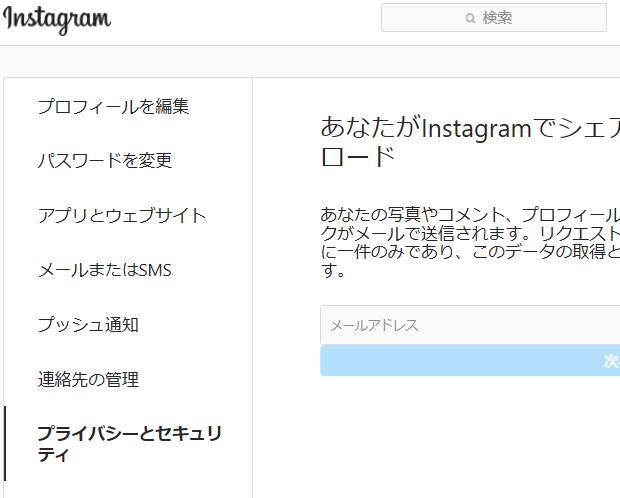
次に、「Instagramデータ」というタイトルのEメールが受信箱に届きましたら、
そちらを開いて、「データをダウンロード」の青いボタンをクリックします。
Instagramのページに再度ログインして、「データをダウンロード」のリンクを押すと、
これまでに投稿をした画像ファイルの取得を行うためのメッセージが表示されます。
そして、パソコンまたはスマートフォンやタブレット端末、外付けHDDなどのフォルダーに、
写真画像といった対象のデータを保存します。
インスタグラムの圧縮ファイルを解凍して復元する
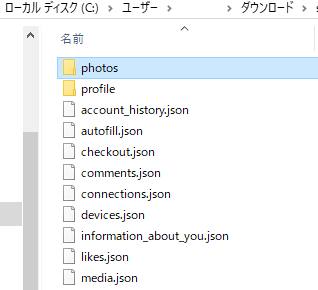
そして、インスタグラムからバックアップを取ったディレクトリに、
「アカウント名:日付.zip」の圧縮ファイルが保存されます。
こちらを、解凍用の機能かソフトウェアに充てて、圧縮データを解凍します。
解凍して保存された同名のフォルダーを開くと、「photos」のフォルダーにはこれまでに投稿した画像のデータが、
「profile」のフォルダーにはプロフィールに使用しているアイコンの画像データが入っています。
Instagram上に再度同じデータを復元するには、もう一度これらの画像ファイルを再投稿する形で行います。
ほか、撮影に失敗した写真画像ファイルは修復できる?という疑問については、こちらの解説ページにて。
一方で、もし写真画像といった拡張子を保存してあるパソコンやスマートフォン、RAID、USBメモリーなどの、
機材そのものが故障して正常に開けなくなった、という場合には、
専門事業のデータリカバリーのサービスに注文して、ファイルの修復をしてもらわれることも推奨します。
元の画像や動画のファイルをフォルダー検索でチェック
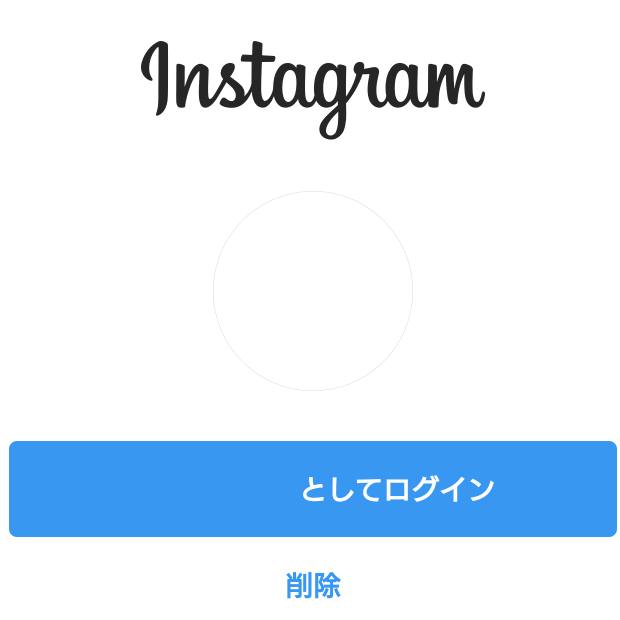
次に、Instagramはログインをしなければコンテンツのメインとなる画像サイズなどは閲覧ができない仕様です。
そのため、ほかのウェブページや検索エンジンからのキャッシュページからの画像ファイルの取得は難しくなります。
お手持ちのパソコンやSDメモリーカード、外付けHDD、モバイル端末、デジタルカメラ、ビデオカメラといった
コンピューターの機器とその補助記憶装置の内部に、前に投稿した画像や動画の加工ファイル、
またはその元となったデータがまだ残っているかどうかを、フォルダーからの検索などでチェックされてみてください。
クラウドサービスにバックアップしていたデータを探す
また、自動更新のバックアップ機能やクラウドストレージサービスへの定期的な送信を設定されていれば、
Instagramに投稿していた写真画像や動画のファイルと同じデータが、
そちらのディレクトリに保存されている見込みもあります。
一方で、もしすでにSDメモリーカードなどの場所から削除されていた場合でも、
まだフォルダーの表示上では消えているだけで、拡張子の痕跡データ自体は残留している可能性があります。
なので復元をする際には、専門のデータ復旧サービスへ対象の補助記憶装置を提出して、
ファイルのサルベージが可能であるかをリカバリーの措置をしてもらわれれることもおすすめします。